Сборка системного блока
ПРИ СБОРКЕ СИСТЕМНОГО БЛОКА НУЖНО БЫТЬ ОЧЕНЬ ВНИМАТЕЛЬНЫМ
1 сам корпус может быть очень опасным особенно китайский, где края шасси не закруглены, запросто можно порезатся.
2 вся радиоэлектроника боится статического электричества, вспомните зиму шуба о шубу потереть и после коснуться друг друга, между вами пройдёт искра 1 миллиметр равен 1 киловольту, но сила тока мала, больно, но неприятно, для электроники смертельно!!!!
Так же из рук в руки не передовать платы.
3 невключать системник непроверив как следует от и до после сборки.
И так нарадостях всё вы приобрели или ….. короче начнём. Желательно что бы было RETHEILRTL (всё в коробочке) OEM (всё на развес).
Сначала открутим и снимим верхнюю (боковую) крышку, очистим ATX корпус от мусора, винтиков (не выбрасывать) и прочего.
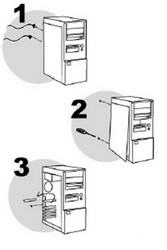
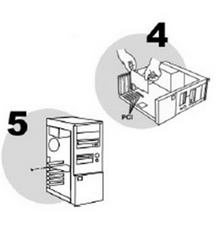
Очень аккуратно примеряем системную плату (типов ATX ) далее МАМКА. Надеюсь при покупке вы как следует проверили мамку на отсутствие сколов, чарапин, горелосей и всяких бяк. Все разъёмы должны смотреть на зад (не тот который вы подумали) корпуса. Отверстия должны совпасть.
Устанавливаем панельку (железочку) на корпус где разъёмы LPT , COM , USB и тд. В оверстия вкручиваем винтики (но прежде мы должны их отсортировать, по размеру, по резьбе) руками они легко закручиваются, имеют желтый вид, аккуратно докручиваем пассатижами, на них ложится мамка.

с верху слева для плат расширения незабудте планочки снять

Прикручиваем саму мамку.
Бросаем наш взгляд на наши носители, набеюсь они также RTL , лежать должны платами к верху, на них ничего не должно лежать.
Чёрный ящик не далеко HDD . Перед его утсановкой как и установками всяческих ROM ов мы их должны спец методом сконфигурировать. Посмотреть на зад, верх, в паспорт носителя и увидеть соответствующие надписи.
MASTER MS --------------- мастер, главный, ведущий
SLAVE SL ------------------ ведущий
CABLE SELECT CS ------ управление по кабелю (т е как у мамки левая нога захочет)
Сконфигурировав перемычками все наши носители, устанавливаемые в 5 дюймовые ячейки.



Незабывайте про винтики и их размеры!!!!!!


так нельзя устанавливать, можно запросто повредить электронику вашего HDD
Далее устанавливаем CDROM. В зависимости от конструкции вашего корпуса. Делаем это так.

Смотрим на FDD так же на зад. Берём карандаш и пишем цифру один, там где первый вывод у этого 34х контактного разъёма. Подбираем к нему винтики руками легко закручиваются 4 штуки. Устанавливаем сам дисковод в соответствующее место 3.5 дюймовое место. Куда вставляется дискета, смотрется должна внаружу разъёмы внутрь.
Установка процессора
Перейдём к мамке.установим на неё наш камешек процессор. Будте очень внимательны. У процессора как и у разъёма есть не золотой но ключ на процессоре их обычно три четыре:
1 скошенный угол
2 на углу нет одного контакта
3 на углу есть одна красивааяя ножка квадратная
4 в центре со стороны ножек квадратик в одном из углов палочка.




1 устанавливаем (незабывайте ключ)




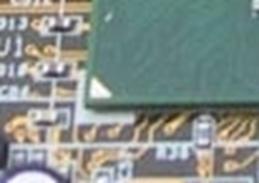


1

2

3




2 наносим термопасту
извените картинки нету пока
3 устанавливаем радиатор


напримерах видно где и какие ключи имеются. Перед установкой надо рычажок у разъёма для процессора на мамки приподнять на 90 градусов. Установить процессор он без всяких усилий установится сам, силу не применять. Аккуратно на него нажать и опустить рычажок на место.
Лучше когда процессор SOCET 478 или с подпорками по углам так как при установкинанего радиатора неповредиш кристаллу. Если радиатор снимался с процессора, егонадо сверху и под радиатором протереть спиртом и снять всю термопасту, и наложить новую типа КТП-8 ОБЯЗАТЕЛЬНО.
Установка модулей памяти
Следующим устанавливаем нашу или вашу память в соответствующие разъёмы. Перед этим раздвиним белые лапки. Память желательно однотипная по виду и ёмкости. Устанавливаем желательно с DDR 1, DDR 2, DDR 3, DDR 4, DDR 5, DIMM 1, DIMM 2, DIMM 3, DIMM 4 у них так же имеются ключи.







Установка шлейфов носителей.
После установки память возьёмся за шлейфы к носителям.
Найдём шлейф для FDD ивзглянем на него видно, что унего не симметрично и переплепено в середине.
Как видим есть ключ один провод другого цвета он и есть первый вывод, но это не всё так же есть конфигурирование но не неремычками а шлейфом. Так как у нас он один то мы его должны воткнуть в разъём A(позже вернёмся) совмещая разъём в дисководе первый с первым шлейфа обязательно. Противоположный идёт в мамку FLOPPY FDD.
эти разъёмы называютсяFLOPPY. Имеют 34 контакта.
Далее подсоединяем винтчестеры и сидиромы как изображено было на рисунке шлейфом.
Здесь безразлично, какой носитель куда вставлять, конфигурация производится перемычками.
КОНФИГУРИРОВАНИЕ

здесь присмотритесь увидите слова SECONDARYна левом разъёме а PRIMAR Y правом.

IDE 1 с низу а IDE 2 сверху.
Если один HDD и CD - ROM то HDD будет MASTER на разъёме PRIMARY , а CD - ROM SLAVE на разъёме SECONDARY так они лучшее надёжнее работают.
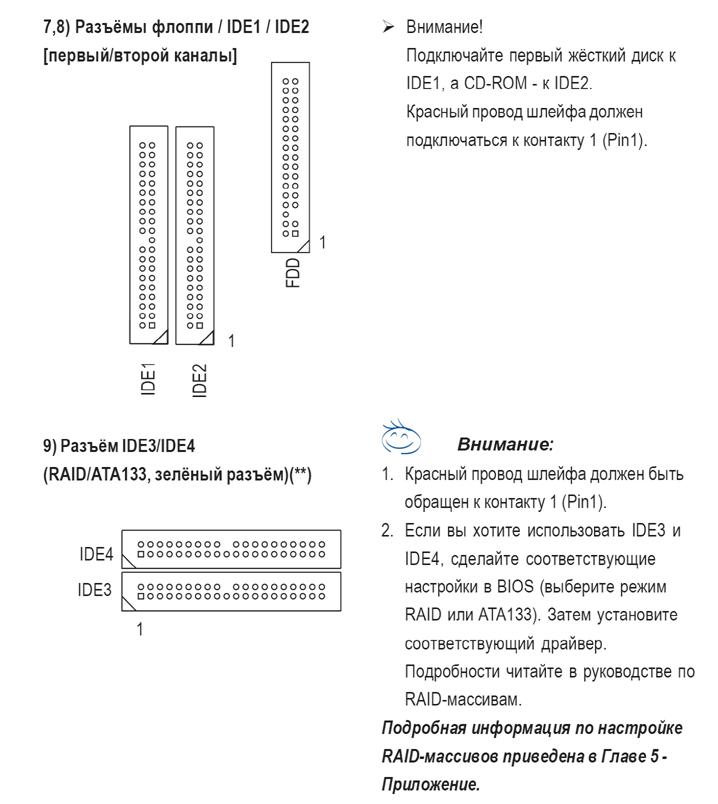
Установка блока питания
Прикручиваем блок питания в корпусе нашего системного блока. Чёрные разъёмы с тремя выводами внаружу, а кучу проводов внутрь.

далее с блока питания подключаем разъёмы к носителям и мамке.

подключаемые разъёмы к мамке


подключаемые разъёмы к носителям



Установим видеоадаптер (видюха)
видюху в соответствующий слот, если я не забыл то в слот AGP .


как видите так и устанавливаете
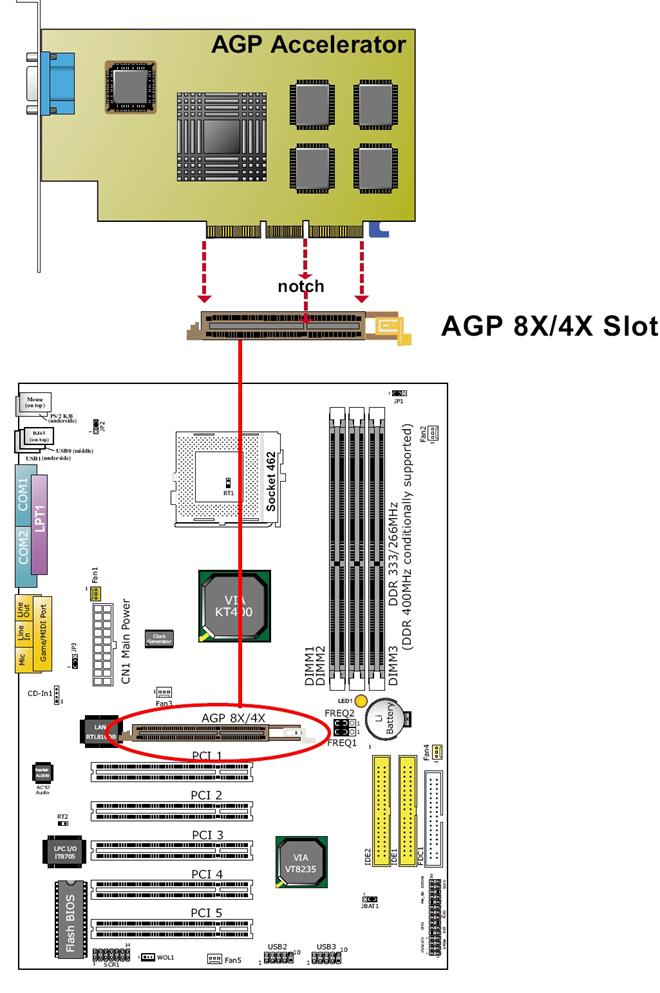

Привинчиваем и далее переходим на следующую страницу и читаем => ...
